多くの中小企業にとって、潜在的なカスタマイザーからの電話は大きな売上と収益を生み出します。しかし、新規サイトのオーナーは、電話転送を設定することがいかに重要であるかを知らないことが多い。
WPBeginnerでは、過去15年以上にわたって、企業がウェブサイトから簡単に電話をかけられるようにすると、多くの場合、売上が上がり、収益が上がることを見てきました。
転送電話とは、誰かがあなたのサイトを訪れ、あなたに連絡を取りたいと思ったときに、その電話が適切な電話番号につながることを意味します。これは、あなたのオフィスの電話、携帯電話、あるいはあなたのために電話に応答する特別なサービスである可能性があります。
この投稿では、WordPressサイトからビジネス電話転送を簡単に設定する方法をステップ・バイ・ステップでご紹介します。
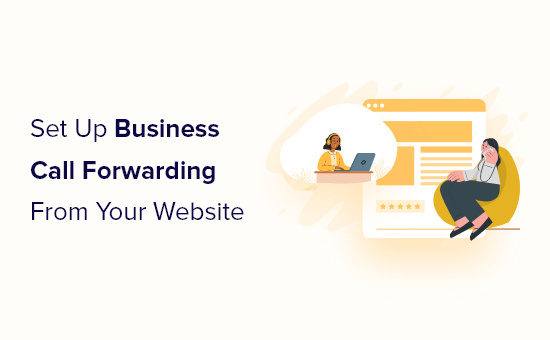
サイトからのビジネスコール転送を設定するには何が必要ですか?
通常、WordPressサイトや オンラインショップに電話番号を追加することができます。サイト訪問者はその電話番号を使って電話をかけることができます。
しかし、通常の電話サービスには、転送電話、営業時間、コールウェイティングなどの高度な機能はありません。さらに、転送電話のような基本的な機能であっても、料金が高くつく。
適切なビジネス電話転送を行うには、スマートなビジネス電話サービスプロバイダーが必要です。
Nextivaのご利用をお勧めします。固定電話や携帯電話よりもはるかに安いコストで、ビジネス通話を簡単に管理することができます。
注:WPBeginnerではビジネス電話番号にNextivaを使用しています。
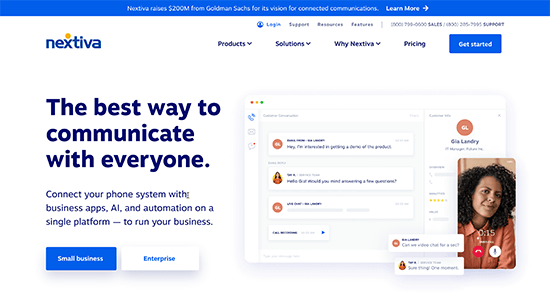
Nextivaを推薦する理由
- ネクスティバはVoIP電話サービスをプロバイダーとして提供しており、固定電話の代わりにインターネットを使って電話をかけたり受けたりする。
- VoIPを利用することで、コストを削減し、通話転送、通話録音、ボイスメール、コールウェイティングなどの高度な機能を利用することができます。さらに、どの地域の番号でも選択でき、フリーダイヤル番号も取得できます。
- さらに重要なのは、既存の携帯電話やコンピューター、あるいはデスクホンで通話を管理できることだ。
- 1つの番号を複数のチームメンバーと共有できるので、私たちのようなリモートチームには最適です。
Nextivaの代替をお探しなら、RingCentralや Oomaをご覧ください。
とはいえ、サイトからのビジネス電話転送を設定する方法を見てみよう。
ビジネス・コール転送の設定
まず、Nextivaアカウントにサインアップする必要があります。サインアップの際に、ビジネス用の電話番号を選択することができます。
一度アカウントを設定すれば、どの端末でもビジネス用の電話番号で電話をかけたり受けたりすることができます。
その後、あなたのサイトに転送電話を設定することができます。
ユーザー ” アクション ” 音声設定のページに行き、左のメニューから「転送」を選択するだけです。
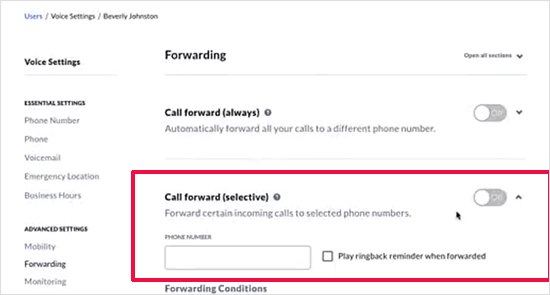
ここから、「着信転送(選択式)」セクションに任意の電話番号を入力できる。
その下にある「転送条件」をクリックすると、電話を転送するタイミングを選択できる。スケジュールや電話番号別などの条件を追加することができます。
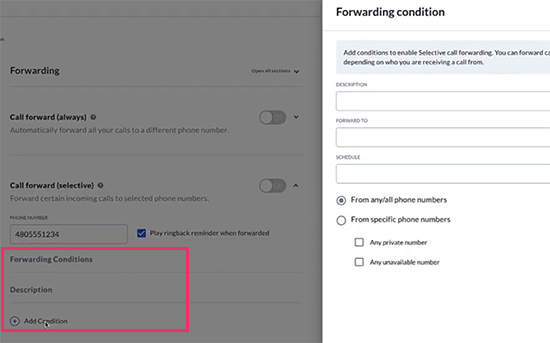
選択的な着信転送の他に、常時着信転送、話中着信転送、未応答時の着信転送を設定することもできます。
転送電話を設定したら、サイトに追加する前にテストすることをお忘れなく。
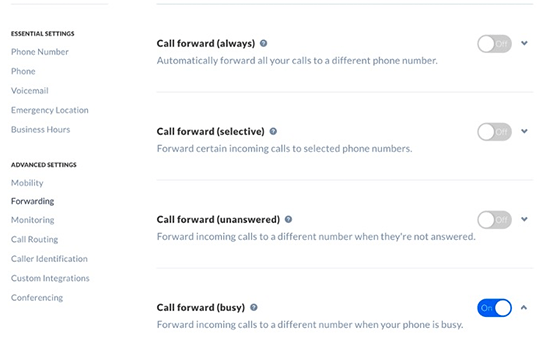
WordPressにクリックコールオプションを設定する
ビジネスコール転送を有効化したので、サイトにクリック・ツー・コールボタンを追加したくなるかもしれません。
最初に行う必要があるのは、あなたのサイトにWP Call Buttonプラグインをインストールして有効化することです。詳しくは、WordPressプラグインのインストール方法のステップバイステップガイドをご覧ください。
有効化した後、Settings ” WP Call Buttonページでプラグイン設定を行う必要があります。
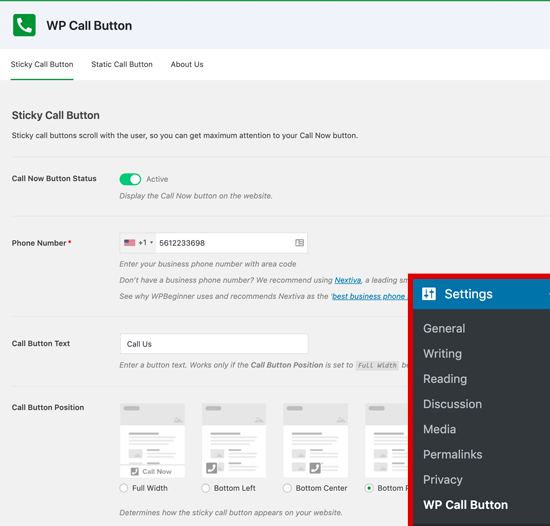
このプラグインには、サイト上の画面に表示される先頭固定ボタンが付属しています。特定の投稿日やページで非表示にしたり、表示したりすることができます。また、モバイル端末でのみ表示することもできます。
ボタンを手動で表示したい場合は、「静的コールボタン」タブに切り替えることができます。ここからボタンの設定を選択し、ショートコードをコピーすることができます。
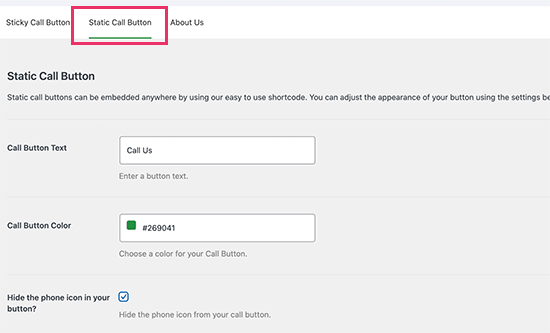
設定が終わったら、ブロックやウィジェットを使って投稿やページに先頭固定表示ボタンを追加できます。
WP Call Button」を検索し、クリックしてサイトに追加するだけです。
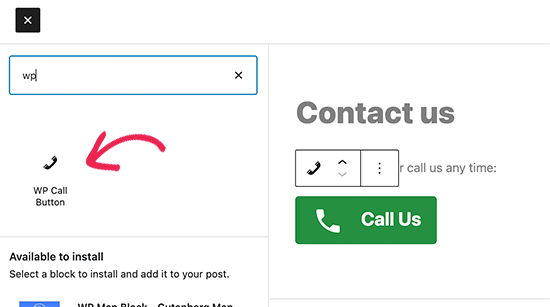
ブロックの設定では、色、テキストサイズ、配置を選択し、電話アイコンの表示・非表示を切り替えることができます。
完了したら、変更を保存して、サイトにアクセスし、コールナウボタンの動作を確認することができます。
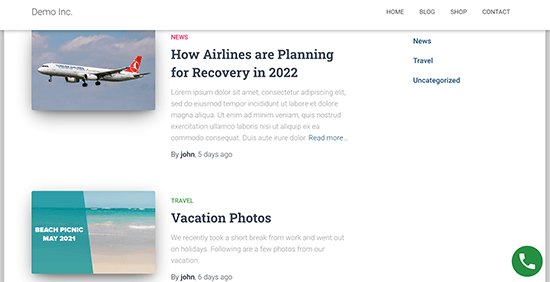
WordPressでクリック可能な電話番号を追加するその他の方法については、WordPressでクリックトゥコールボタンを追加する方法のチュートリアルをご覧ください。
ユーザーはあなたの電話番号をクリックして電話をかけることができ、電話は転送設定に基づいて転送されます。
サイトオーナーには、カスタマイザーがあなたのビジネスにコンタクトするための複数の方法を提供することを常にお勧めします。電話番号と一緒に、お問い合わせフォームを用意し、可能であれば、サイト上でライブチャットや チャットボットのソリューションを提供することをお勧めします。
この投稿が、あなたのサイトからのビジネスコール転送を設定する方法を学ぶのにお役に立てば幸いです。また、あなたのサイトに自動応答電話システムをセットアップする方法についてのガイドと最高の格安VoIP電話サービスの専門家の比較もご覧ください。
If you liked this article, then please subscribe to our YouTube Channel for WordPress video tutorials. You can also find us on Twitter and Facebook.





Have a question or suggestion? Please leave a comment to start the discussion.